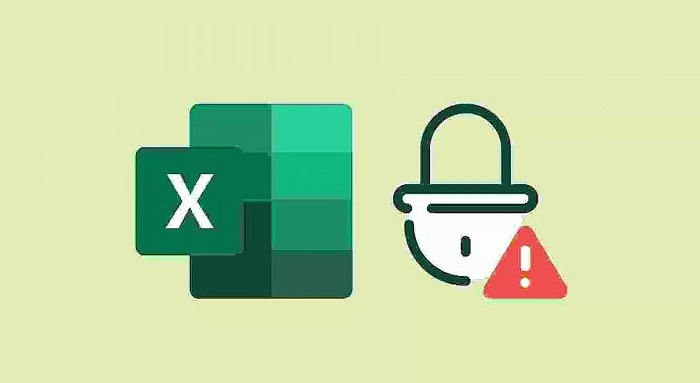8 удобных сочетаний клавиш Windows 10/11, которые можно настроить с помощью NirCmd
Это программное обеспечение позволяет вам выполнять множество команд, выполняющих задачи Windows. Некоторые команды NirCmd, которые вы можете выполнить, очень полезны.
Однако ввод команд NirCmd вручную для выполнения задач Windows не идеален. Было бы гораздо лучше создать ярлыки на рабочем столе и горячие клавиши Windows 11/10, чтобы при необходимости запускать задачи NirCmd. Вот как вы можете настроить некоторые удобные сочетания клавиш Windows с помощью NirCmd.
Как настроить ярлык команды NirCmd на рабочем столе
Вы можете настроить ярлыки команд NirCmd, создав для них ярлыки на рабочем столе Windows. Затем вы можете назначить горячие клавиши для активации команд NirCmd для их ярлыков на рабочем столе Windows. Однако сначала необходимо загрузить и извлечь утилиту командной строки NirCmd следующим образом:
1. Откройте этот веб-сайт загрузки NirCmd в программном обеспечении браузера.
2. Затем прокрутите страницу вниз и нажмите ссылку Download_NirCmd_64-bit.

3. Далее откройте проводник и перейдите в папку, куда был скачан ZIP-архив NirCmd.
4. Следуйте инструкциям по извлечению файлов, чтобы извлечь архив nircmd.zip. Извлеките папку NirCmd по этому пути к папке пользователя:
C:Пользователиnircmd-x64
Теперь, когда вы загрузили и распаковали утилиту NirCmd, вы можете настроить ярлыки на рабочем столе для выполнения приведенных ниже команд. Ниже приведены шаги по созданию ярлыка на рабочем столе Windows для команды NirCmd:
1. Щелкните любую область рабочего стола Windows правой кнопкой мыши и выберите параметр «Создать» > «Ярлык».

2. Затем введите (или скопируйте и вставьте) одну из приведенных ниже команд NirCmd в поле местоположения элемента следующим образом:
C:Usersnircmd-x64nircmd.exe Команда NirCmd

3. Нажмите Далее, чтобы перейти к последнему шагу мастера.
4. Введите подходящее имя для ярлыка команды NirCmd и нажмите «ОК».
Поле расположения элемента должно содержать полный путь к извлеченному файлу nircmd.exe и одну из команд NirCmd, указанных ниже. Вам нужно будет изменить указанное выше местоположение, заменив команду NirCmd фактической командой. Например, вам необходимо ввести следующую информацию, чтобы создать ярлык на рабочем столе для первой команды NirCmd, указанной ниже:
C:Usersnircmd-x64nircmd.exe nircmd.exe пустой ящик
Конечно, этот ярлык на рабочем столе будет работать только в том случае, если вы извлеките NirCmd в папку «Пользователи», как описано выше. Вы можете извлечь NirCmd куда угодно, но полный путь к извлеченному файлу программного обеспечения должен быть указан в поле местоположения элемента перед командой. Полный путь к файлу nircmd.exe можно просмотреть, щелкнув файл правой кнопкой мыши и выбрав «Свойства».

После того, как вы создали ярлыки на рабочем столе для приведенных ниже команд, попробуйте их. Двойной щелчок по ярлыкам на рабочем столе приведет к выполнению команд NirCmd, на которых они основаны.
Как настроить ярлык команды NirCmd
Было бы удобнее иметь горячие клавиши для выполнения команд NirCmd. Вы можете создать горячие клавиши команд NirCmd для ярлыков на рабочем столе следующим образом:
1. Щелкните правой кнопкой мыши ярлык NirCmd на рабочем столе и выберите «Свойства».
2. Щелкните поле «Ярлык» и нажмите комбинацию клавиш, чтобы установить горячую клавишу Ctrl + Alt или Ctrl + Shift.

3. Затем выберите «Применить», чтобы сохранить горячую клавишу.
4. Нажмите «ОК», чтобы выйти из окна свойств ярлыка.
Теперь нажмите ярлык, чтобы активировать ярлык команды NirCmd на рабочем столе. Однако не удаляйте ярлыки NirCmd на рабочем столе, для которых вы создали горячие клавиши. Без них горячие клавиши работать не будут.
Если вы не хотите загромождать рабочий стол ярлыками, вы можете переместить их в подпапку. Для этого щелкните правой кнопкой мыши на рабочем столе, выберите «Создать» > «Папка» и введите название папки. Перетащите ярлыки папок на рабочий стол.
Примеры удобных команд, которые можно создать с помощью NirCmd
Теперь вы можете настроить ярлыки на рабочем столе и сочетания клавиш NirCmd для выполнения задач. Ниже приведены 8 удобных команд NirCmd для создания ярлыков.
1. Очистите корзину
Ярлык для очистки корзины, безусловно, был бы удобен, но в Windows его нет. Вы можете создать ярлык или горячую клавишу на рабочем столе для очистки корзины с помощью этой команды NirCmd:
nircmd.exe пустой ящик
2. Отцентрируйте все окна
Эта команда NirCmd выровняет по центру все свернутые окна. Это полезная команда для расположения окон на рабочем столе. Команда для выравнивания окон по центру:
nircmd.exe Win Center alltop
3. Выйдите из Windows
Горячая клавиша для выхода из вашей учетной записи Windows будет полезна. Вы можете создать такой ярлык с помощью этой команды NirCmd:
nircmd.exe выход из системы
4. Прочитайте вслух скопированный элемент буфера обмена.
Эта команда NirCmd прочитает последний скопированный текстовый элемент в буфере обмена Windows. Создание для него горячей клавиши поможет вам удобно проверять, какой текст вы скопировали в буфер обмена. Команда NirCmd для чтения вслух скопированного элемента буфера обмена:
nircmd.exe произносит текст ~$clipboard$
5. Активируйте заставки Windows 11/10.
У вас есть заставка, которую вы хотели бы видеть? Если да, настройте ярлык команды NirCmd, который позволит вам немедленно активировать эту заставку. Вы можете создать ярлык на рабочем столе и сочетание клавиш для активации заставок с помощью этой команды NirCmd:
заставка nircmd.exe
6. Закройте все открытые проводники Windows.
Этот ярлык команды NirCmd закроет все открытые окна проводника. Это пригодится, когда вам нужно закрыть несколько окон проводника папок. Команда NirCmd для закрытия всех открытых окон проводника:
nircmd.exe выигрывает закрытие класса CabinetWClass
7. Разместите калькулятор над всеми окнами.
Предустановленное приложение «Калькулятор» определенно необходимо многим пользователям при просмотре веб-страниц или использовании других пакетов программного обеспечения. Вы можете создать ярлык команды NirCmd, чтобы Калькулятор всегда находился над другими окнами при использовании этого приложения. Для этого вам нужно будет ввести следующую команду в поле расположения элемента ярлыка на рабочем столе:
nircmd.exe выигрывает самый верхний заголовок «Калькулятор» 1
8. Установите уровень яркости.
Этот ярлык команды NirCmd позволит вам установить уровень яркости экрана, нажав горячую клавишу. Включение этой команды изменит уровень яркости, установленный в настройках. Для настройки команда должна включать значение яркости. Например, команда NirCmd для установки уровня яркости 60% выглядит так:
nircmd.exe setbrightness 60 3